
Michael Fisher
1
1995
51
Možná vás překvapí, že se Samsung na trhu smartwatch neustále proslavil. Její řada inteligentních hodinek Galaxy podporuje Android i iPhone, je spolehlivá a naplněná až po okraj pomocí elegantních hardwarových a softwarových funkcí.
Pokud však vlastníte jednu z těchto inteligentních hodinek Galaxy, je pravděpodobné, že nebudete zařízení plně využívat. Pod povrchem tyto nositelné předměty obsahují spoustu méně známých schopností. Zde jsou nejlepší tipy a triky, jak využít smartwatch Samsung Galaxy co nejlépe.
1. Přizpůsobte si ciferníky

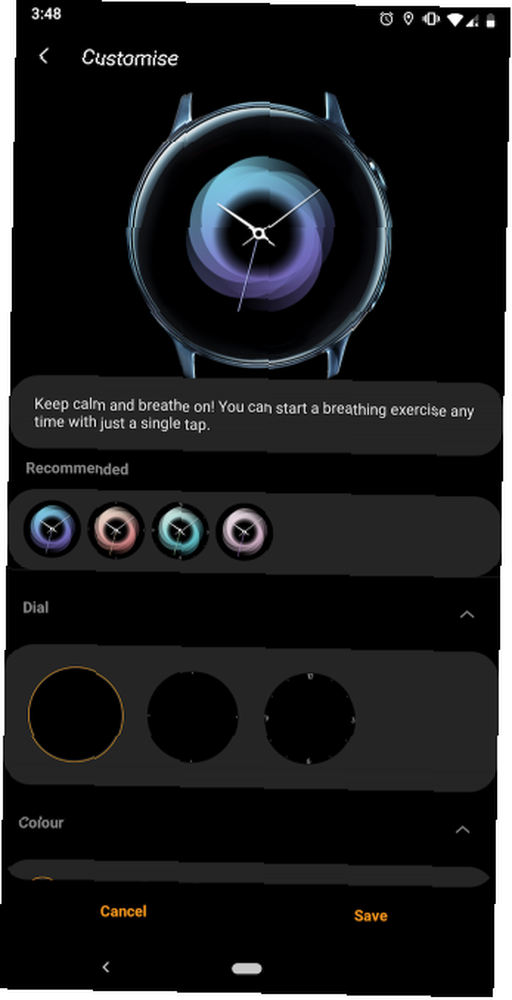
Obchod Samsung Galaxy Store obsahuje celou řadu hodinek, které můžete vyzkoušet. Možná byste si však přáli, aby konkrétní prvek měl jinou barvu, nebo byste možná chtěli nahradit komplikační widget.
Naštěstí si můžete přizpůsobit ciferníky (v závislosti na vývojáři). Můžete například částečně upravit většinu předinstalovaných ciferníků Samsung. Díky tomu můžete změnit design číselníku, barvy písma a další. Pokud se vám některý z předinstalovaných nelíbí, podívali jsme se na skvělé tváře hodinek Samsung Gear 8 Tvář hodinek Samsung Gear k transformaci hodinek 8 Tvář hodinek Samsung Gear k transformaci hodinek Tyto úžasné ciferníky hodinek Samsung Gear vám poskytnou svěží a jedinečný vzhled chytrých hodinek. před.
Přizpůsobte tlačítko, pokud je k dispozici, se objeví v horní části Karta Sledovat tváře v aplikaci Galaxy Wearable. Ujistěte se, že máte nainstalovanou tuto možnost, abyste mohli plně využít zbytku těchto tipů.
Stažení: Galaxy Wearable pro Android | iOS (zdarma)
2. Změna pořadí widgetů, rychlých nastavení a aplikací
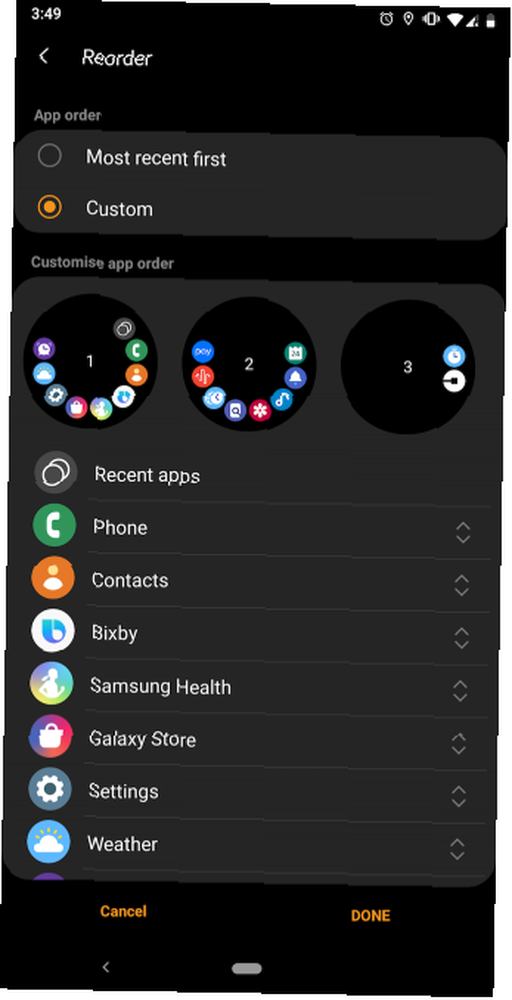
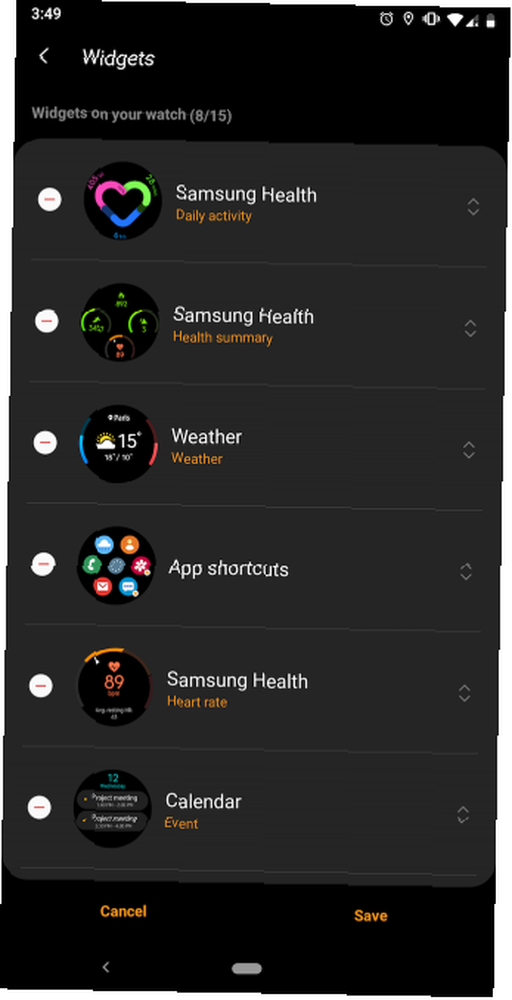
Navigace na stísněném dotykovém displeji smartwatch se může cítit jako fuška. Stále však můžete trochu zrychlit obvyklé interakce změnou pořadí widgetů, rychlých nastavení a aplikací.
V doprovodné aplikaci můžete tyto prvky uspořádat tak, aby se rychle dostaly ke službám, ke kterým máte nejvíce přístup. Chcete-li upravit pořadí zásuvky aplikace, otevřete aplikaci Galaxy Wearable a vydejte se na Aplikace> Nabídka> Změnit pořadí.
Zde můžete hodinky nechat automaticky tlačit nejčastěji používané aplikace směrem na začátek seznamu, nebo ručně změnit pořadí přidržením konkrétní aplikace a přetažením.
Chcete-li provést totéž pro widgety, otevřete Widgety panel v aplikaci Galaxy Wearable. Můžete také přizpůsobit objednávku rychlého nastavení Pokročilý > Upravte rychlé nastavení.
3. Vezměte screenshoty
Věděli jste, že můžete pořizovat screenshoty ze svých smartwatch? To se může hodit, zejména pro účely odstraňování problémů, kde budete možná muset sdílet chybovou zprávu s týmem podpory.
Chcete-li zachytit snímek obrazovky smartwatch Samsung Galaxy, přejeďte prstem zleva doprava a současně držte stisknuté tlačítko Domů. Pokud jste toto gesto úspěšně provedli, uvidíte animaci pořízeného snímku obrazovky opouštějícího obrazovku.
Snímky obrazovky se nepřenesou přímo do telefonu. Místo toho jsou uloženy v místním úložišti hodinek, dokud je ručně nepřesunete.
Chcete-li to udělat, jděte do hodinek Galerie aplikace. Klepněte na snímek obrazovky a stiskněte nabídka se třemi tečkami. Nyní vyberte Odeslat do telefonu a po dokončení přenosu obdržíte na telefonu upozornění.
4. Přizpůsobte tlačítko Home Poklepejte na zástupce
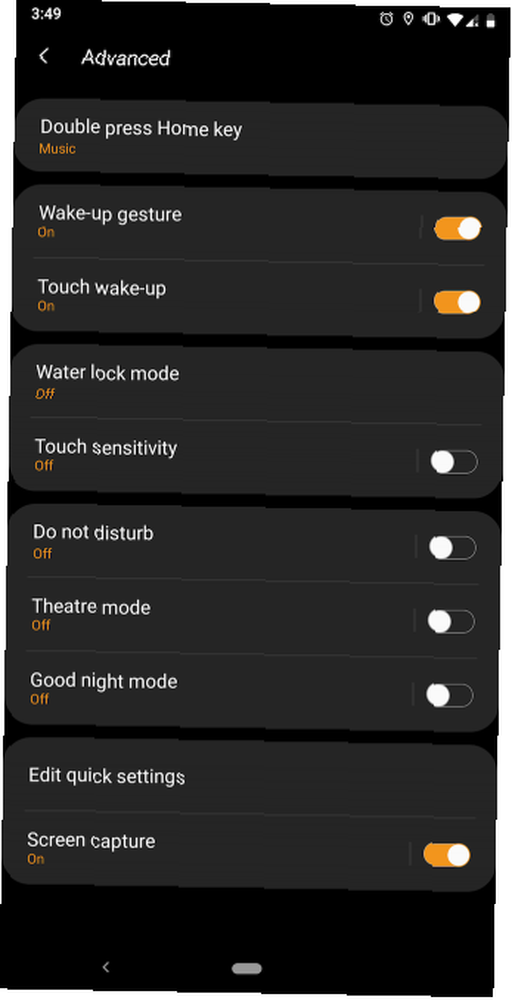
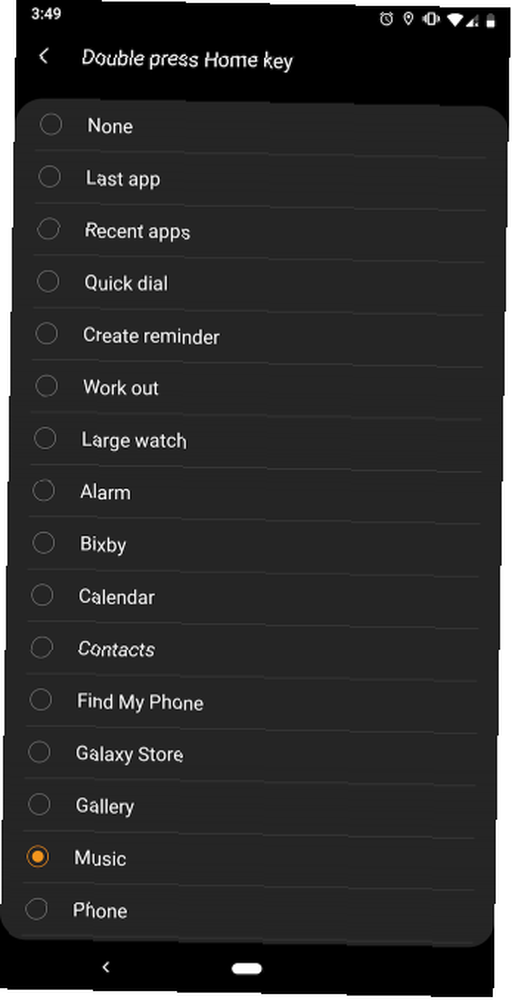
Další metodou pro okamžité spuštění vaší oblíbené aplikace smartwatch je použití klávesové zkratky tlačítka domovského tlačítka. Můžete ji přiřadit libovolné aplikaci na hodinkách, stejně jako základní činnosti, jako je přechod na poslední použitou aplikaci, vytvoření připomenutí a zobrazení posledních aplikací..
Nastavení je uvnitř aplikace Galaxy Wearable at Pokročilý > Dvakrát stiskněte tlačítko Domů.
5. Upravte systémové pozadí hodinek
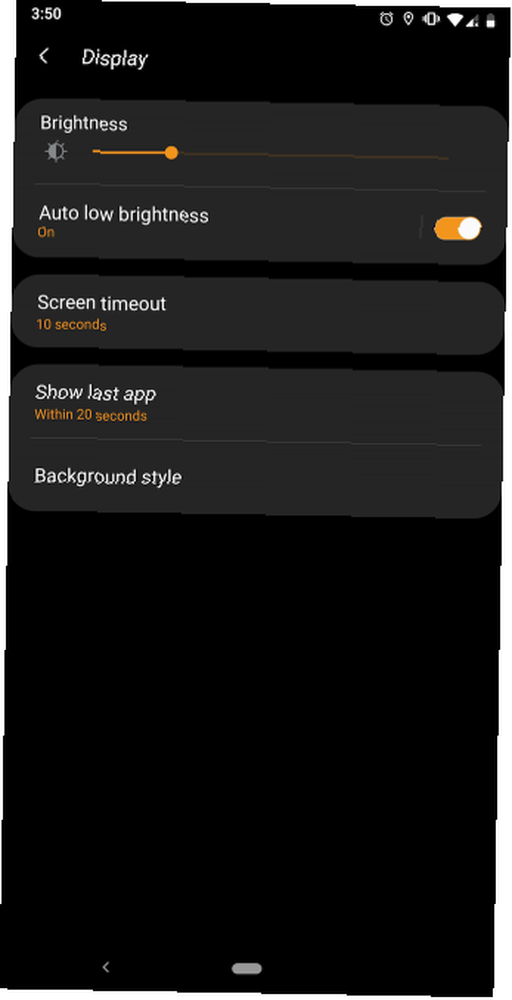
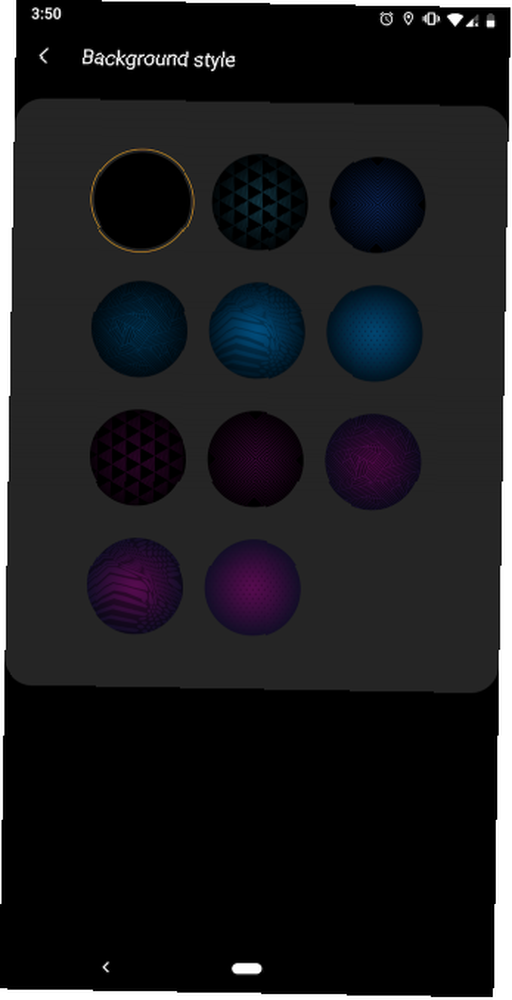
Ve výchozím nastavení mají inteligentní hodinky Samsung tmavé pozadí pro celý systém. Ale nemusíte se za to spokojit, pokud to nebudete preferovat. Můžete snadno nastavit jinou aplikaci než doprovodná aplikace. Nastavení pozadí najdete pod Zobrazit > Styl pozadí.
V době psaní však hodinky nepovolují vlastní obrázky. Můžete si vybrat pouze z hrsti svazků.
6. Přidejte offline trasy a obrázky
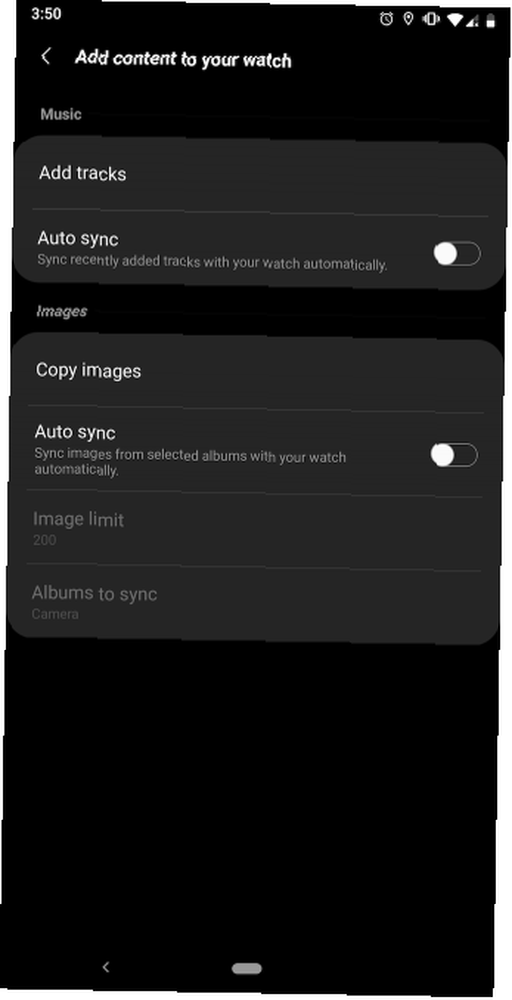
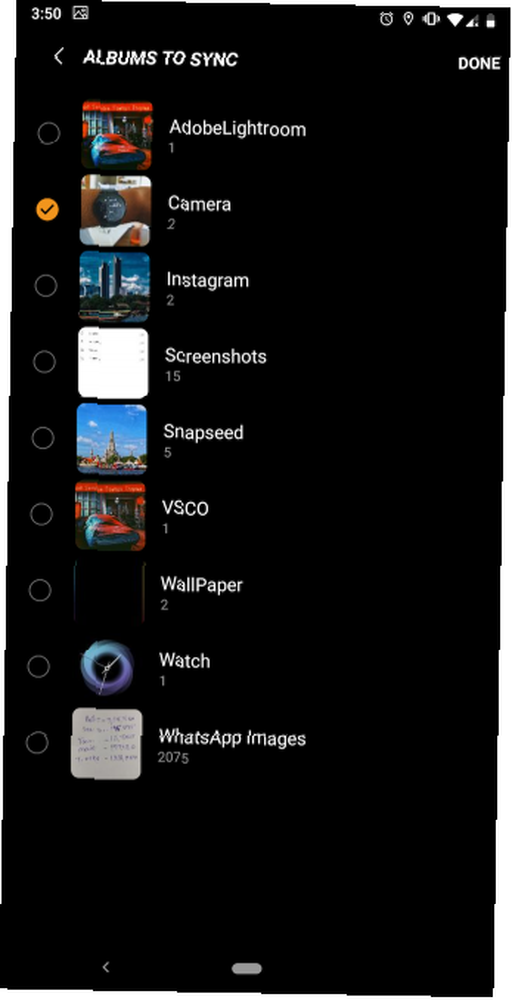
Stejně jako váš telefon má chytré hodinky Samsung Galaxy nějaké místní úložiště. Toho můžete využít přidáním hudby a obrázků do hodinek pro sledování offline. Díky tomu můžete například jít na běh bez telefonu a poslouchat hudbu pomocí bezdrátových sluchátek přímo na smartwatch.
Chcete-li do hodinek přidat obsah, nejprve otevřete aplikaci Galaxy Wearable. Klepněte na Přidejte do hodinek obsah a zasáhnout Přidat skladby nebo Kopírovat obrázky. Můžete dokonce zapnout Automatická synchronizace aby vaše hodinky byly vždy synchronizovány s údaji v telefonu.
7. Při plavání se vyhněte náhodným přejetím a kohoutky
Nejnovější chytré hodinky společnosti Samsung mohou sledovat vaše plave, stejně jako volat nebo textovat vaše kontakty. Jak byste si představovali, pravděpodobně nebudete chtít kombinovat tyto dvě funkce.
Chcete-li zabránit náhodnému zavolání někoho nebo provádění jiných nežádoucích akcí při plavání, měli byste zapnout Vodní zámek režim. V podstatě staví vaše hodinky do uzamčení a zabraňuje náhodným dotekům, když jste ve vodě.
Aktivujte režim Water Lock klepnutím na ikonu ikona kapky v rychlém nastavení.
8. Připojte se ke svým hodinkám vzdáleně
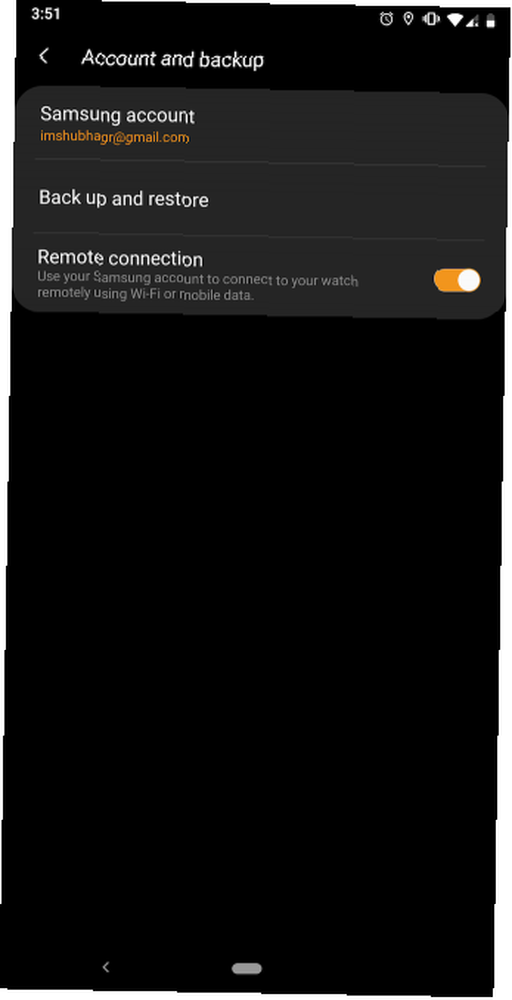
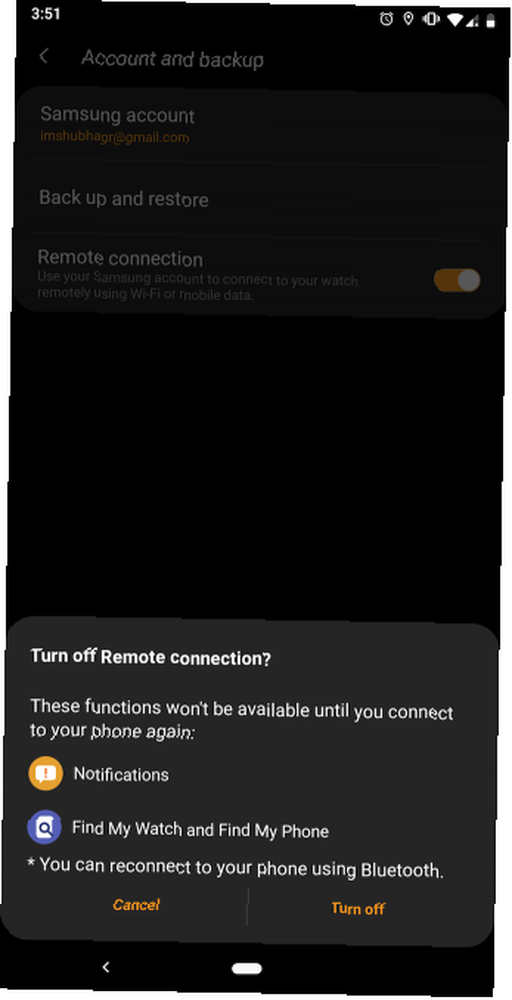
Přítomnost LTE a / nebo Wi-Fi umožňuje smartwatch Samsung vzdáleně se připojit k vašemu telefonu. Proto nemusíte mít zařízení vždy spárována přes Bluetooth. Vzdálená připojení také umožňují lokalizovat hodinky, i když jsou mimo dosah vašeho telefonu.
Chcete-li tuto funkci povolit, přejděte na Účet a záloha > Vzdálené připojení.
9. Nakonfigurujte SOS
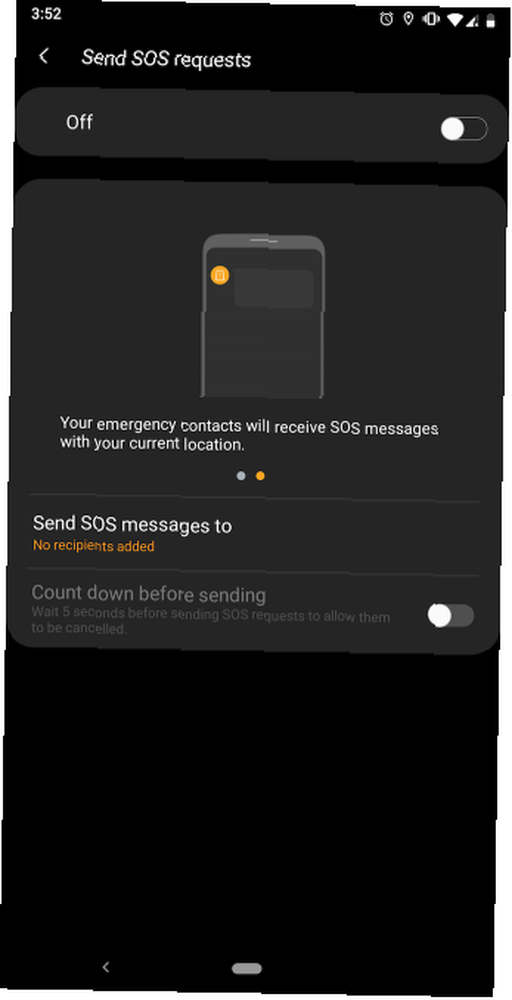
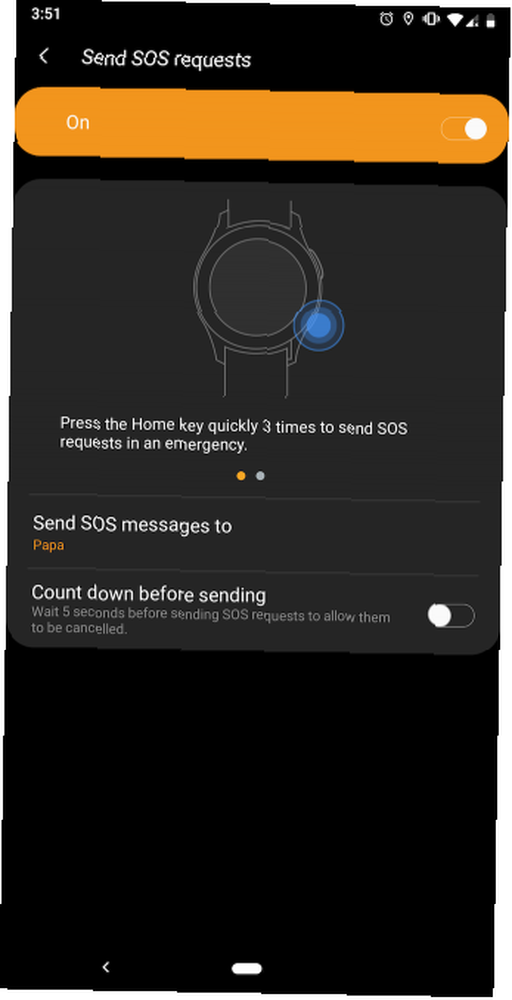
Vaše chytré hodinky Samsung mohou přenášet požadavky SOS v případě nouze. Tato funkce však ve výchozím nastavení není povolena. Chcete-li jej nakonfigurovat, přejděte na Odeslat požadavky SOS v aplikaci Galaxy Wearable. Zapněte první možnost a přidejte lidi, které chcete kontaktovat, třikrát rychlým stisknutím tlačítka Domů.
Po provedení této kombinace budou vaše hodinky textem vámi vybrané nouzové kontakty s vašimi souřadnicemi. Kromě toho můžete povolit odpočítávání, abyste se ujistili, že omylem neposílá požadavky SOS.
10. Přestaňte být dvakrát zazněni pro stejné oznámení
Kdykoli obdržíte oznámení, vaše hodinky i telefon budou bzučet. Toto chování můžete změnit a duplicitní ping ukončit.
Aplikace Galaxy Wearable může ztlumit telefon, zatímco máte zapnuté hodinky. Nastavení je dostupné pod Oznámení na doprovodné aplikaci.
11. Vyčistěte úložiště a paměť hodinek
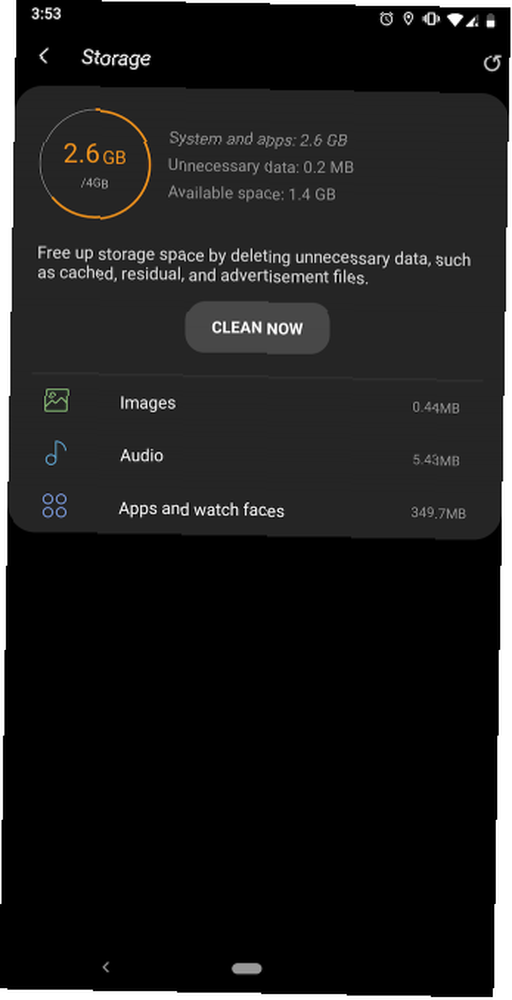
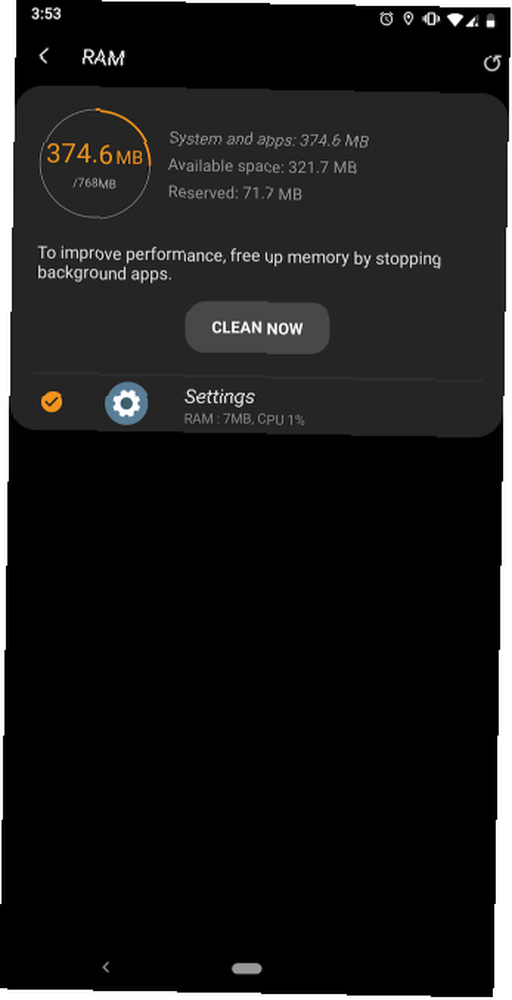
Při delším používání se na vaše hodinky hromadí hromada souborů mezipaměti, což zanáší jejich úložiště. Pokud je spuštěno mnoho aplikací, může mít nedostatek paměti. Naštěstí je můžete bez námahy vyčistit z doprovodné aplikace.
Musíte pouze klepnout na ikonu úložný nebo paměťový kroužek na domovské obrazovce aplikace, poté stiskněte Vyčistěte tlačítko.
12. Vyzkoušejte režimy Goodnight, Theatre a Watch-Only
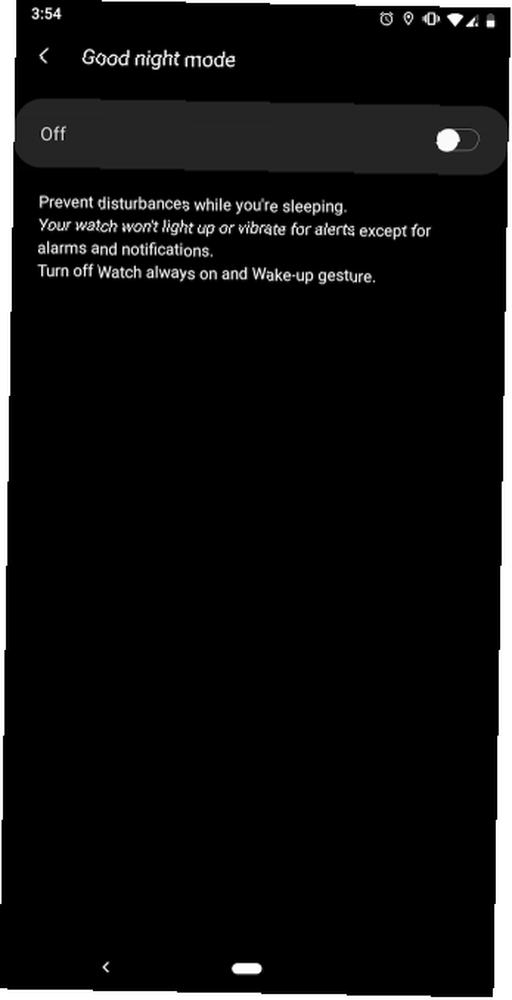
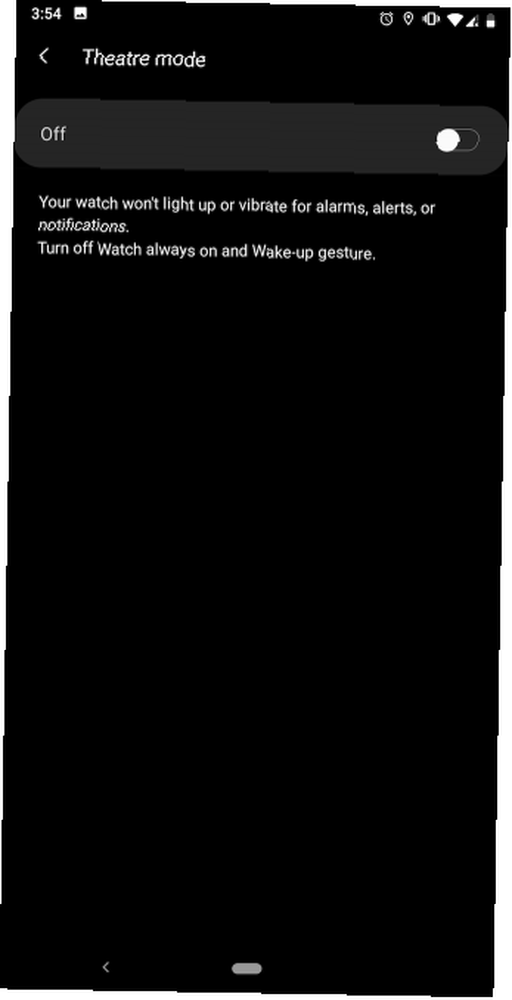
Samsung zahrnuje několik chytrých režimů na svých smartwatch, pro situace, jako je u filmů nebo spaní. Kromě obvyklého režimu Nerušit existují další tři tiché profily, které byste měli vyzkoušet-Dobrou noc, Divadlo, a Pouze na hodinky.
V Divadelní režim, vaše hodinky se nerozsvítí, nevibrují ani nezazvoní, když se objeví nové upozornění. Režim Goodnight je do značné míry totožný, až na jednu výjimku. Ztiší vše kromě alarmů.
A konečně, Pouze na hodinky režim je určen pro případ, kdy baterie vašeho smartwatch dosáhla kriticky nízké úrovně. Vypne všechny senzory hodinek a zobrazí pouze čas. Společnost Samsung tvrdí, že režim Watch-Only může vaše chytré hodinky vydržet další dva nebo tři dny.
Možnosti režimu Goodnight a Theatre najdete v rychlé nastavení. Chcete-li povolit profil Pouze sledovat, klepněte na ikonu Ikona baterie v rychlém nastavení přejděte dolů a aktivujte Režim pouze pro sledování.
13. Aplikace Sideload ve smartwatch
Samsung dokonce umožňuje chladit vaše tváře a aplikace na smartwatch Galaxy. Před tím však musíte v nastavení zapnout možnost.
Otevřete aplikaci Galaxy Wearable a pod Pokročilý, narazíte na Nainstalovat neznámé aplikace nastavení. Při instalaci aplikací z jiných zdrojů buďte opatrní.
Transformujte své hodinky jedinečnými tvářemi
Tyto tipy a triky vám pomohou využít chytré hodinky Samsung Galaxy způsobem, který jste pravděpodobně ještě nikdy předtím neviděli.
Na smartwatch můžete udělat mnohem víc, když prozkoumáte její obchod s aplikacemi. Pro začátek si vyzkoušejte tyto aplikace Samsung Gear, díky nimž se budete cítit jako tajný agent. 15 Aplikace Samsung Gear, díky nimž se budete cítit jako tajný agent. 15 Aplikace Samsung Gear, díky nimž se budete cítit jako tajný agent. tajný agent? Díky těmto aplikacím Samsung Gear budou vaše chytré hodinky úžasné a smrtící. .











